こんにちは。人生が楽しくなる、大人のためのスマホ&パソコン教室
オーナー兼スマホ活用アドバイザーの増田由紀です。
LINEで写真とスタンプを送る
LINEでお友だちに写真を送ったり、スタンプを送ったりして楽しんでいる方、多いと思います。
写真を送ったり・・・
スタンプを送ったり・・・
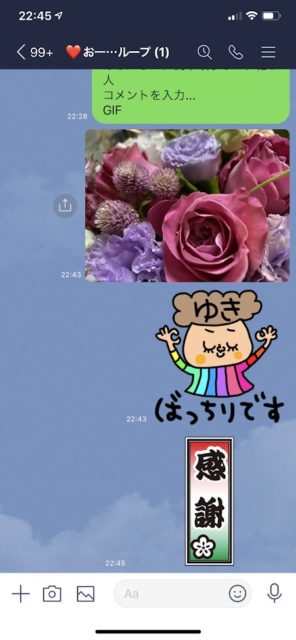
この写真とスタンプ、一緒にならないのかな?
そう、写真の上にスタンプ押せないのかな?
ということで、今日はLINEで写真を送る時に、その写真にスタンプを押す方法です。
写真にスタンプを押して送る
LINEでは、写真を送り、次にスタンプを送り、と1つ1つを別々に送りますが・・・
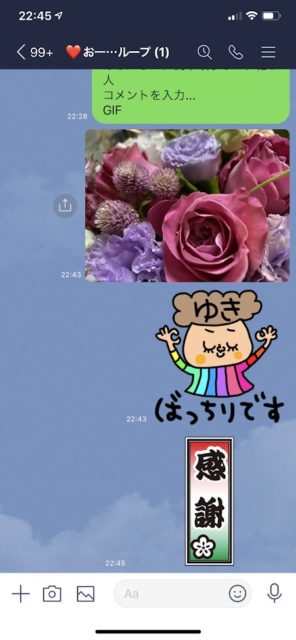
合体したらこういうことになります。
写真の「上」にスタンプを押してみました。

ではそのやり方です。
まずは、写真のボタンを押して写真を選びましょう。
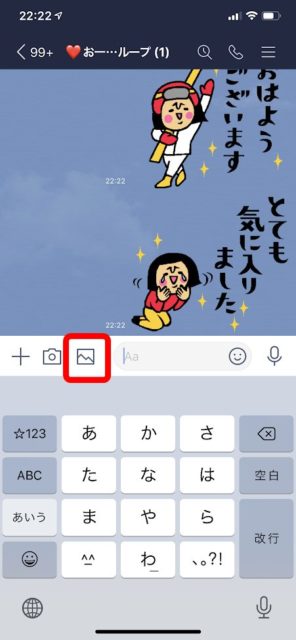
編集したい写真を選んで、写真の真ん中を押します。
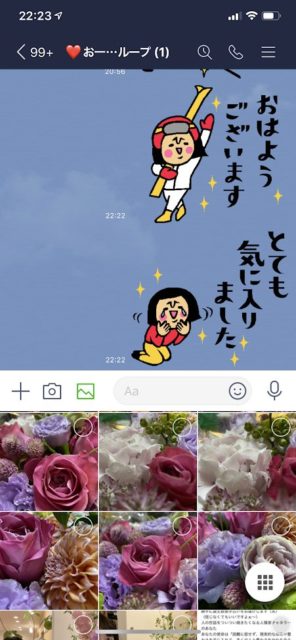
ここですぐに送信せずに、右にある【スタンプ】のにこちゃんマークを押します。
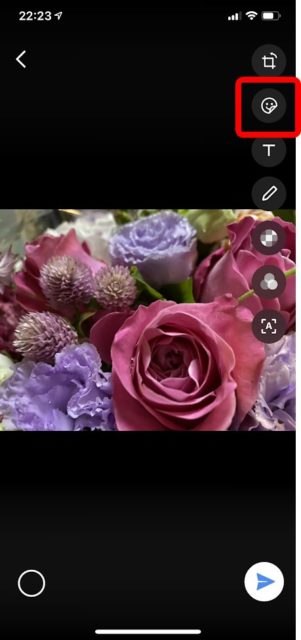
最初は【基本】のメニューが表示されます。
ここには撮影の日付や、ステイホームのスタンプ、位置情報のスタンプなどが用意されています。日付は今日の日付になっています。
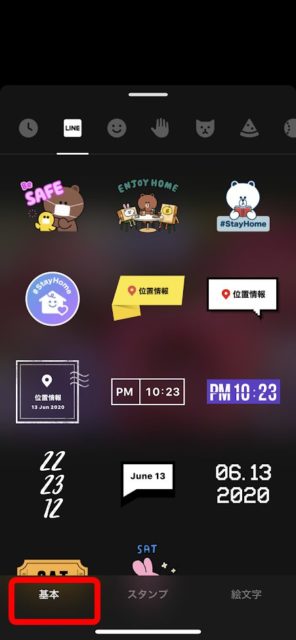
顔文字なども用意されていますね。
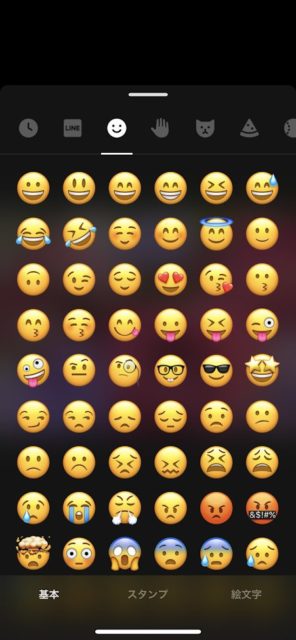
【スタンプ】を押すと、自分の持っているスタンプが表示されます。
ご自分のスタンプですから、見覚えがあるはずですね。
使いたいものを押します。

選んだスタンプが写真の「上」に表示されます。
複数を一度に入れることはできません。
写真に押したスタンプは好きな場所に移動できます。
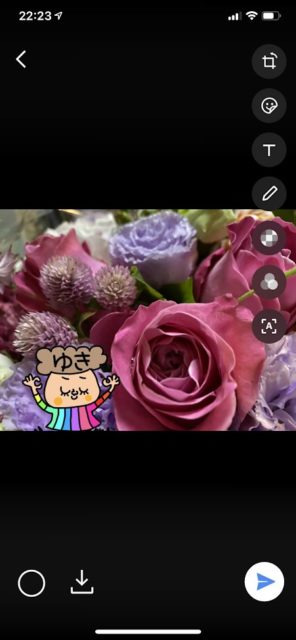
指で広げて大きくすることもできます。
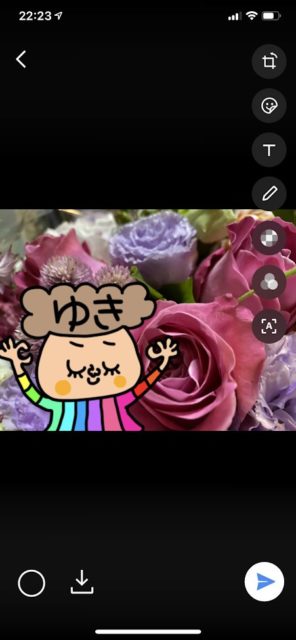
別のスタンプを押したい場合は、また【スタンプ】のにこちゃんマークを押します。
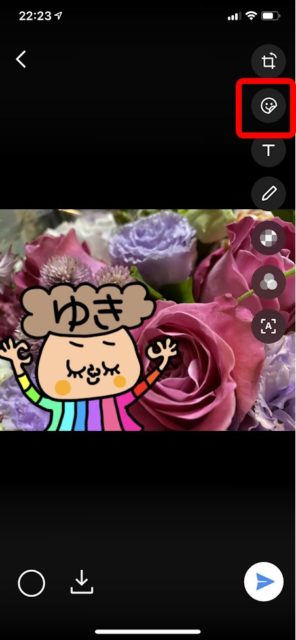
2つ目のスタンプもこのように押すことができました。
【↓】を押すと、編集した写真をスマートフォン本体に保存することができます。

紙飛行機の【送信】ボタンを押すと、編集した写真が送信されます。
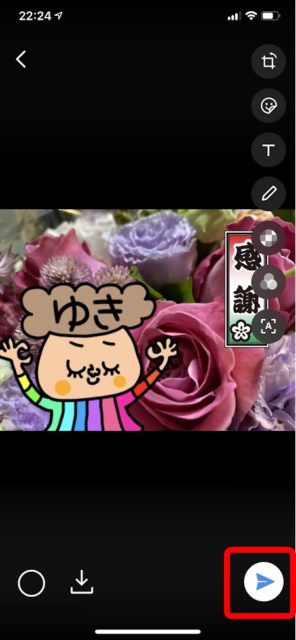
頂いた写真いスタンプを押して送り返すと「え?どうやってやったの?」と聞かれますよ、きっと(笑)。

保存しておけば後で使うこともできます。
その時に送らなくてもいいんです。編集して保存しておいて、後で別のことに使うというやり方でも構いません。
LINEはスマホでもっとも広く使われているコミュニケーションアプリ。
ぜひ楽しく使いこなしてみてください。
私のこの本にも、スタンプのことはもちろん、LINEの楽しい使い方が書いてあります。こちらもぜひご利用くださいませ。
[amazonjs asin=”4822286371″ locale=”JP” title=”いちばんやさしい 60代からのLINE 第2版”]
最近よく聞くテレワークや、オンライン飲み会。習い事もオンラインで。
Zoom(ズーム)をやりたい、オンラインで習いたいという方にはこちらの記事もどうぞ。
▼Zoomで講座を主催するけど、やり方これで合ってるのかな・・・という方にはこちらを
IT初心者のための「Zoom主催者」講座開催 あなたもできるようになる!

▼スマホの無料体験が、オンラインでもできます!
はじめてのオンラインレッスン体験会「スマホのいろは」

▼Zoomのやり方がわからない!という方はこちらをどうぞ
【使い方ガイド】ゼロからはじめるZoomの使い方(Windows編)
▼Zoomでバーチャル背景がどうしてもうまくいかないという方はこちらを
超簡単!Zoomのバーチャル背景を上手に設定する方法

▼緑色の背景ってどういう意味? どうやるの?という方にはこちらを
バーチャル背景に使う緑のプラダンを自分のバックに

ところでみなさん毎月スマホにいくら払ってますか?
私はスマホ代、とても安く済んでます!
スマホに毎月いくら払ってる? スマホ代が安くなる3つの質問
★ ★ ★ ★ ★ ★ ★ ★ ★ ★ ★ ★ ★
★スマホのビジネス活用について知りたい
★SNSを仕事に活用したい
★スマホで写真や動画を上手に編集したい
★キャッシュレスについて知りたい
★その他セミナー、講演、執筆依頼など
★「こんなことできますか?」という
★ご相談・問い合わせはお気軽に。
★こちらからお願いします
★ → お問い合わせフォーム.
>>2020大人のためのスマホ・パソコン教室
パソコムプラザ 新浦安
047-305-6200
千葉県浦安市美浜1-7-107
(JR京葉線・新浦安駅徒歩3分)
●パソコムプラザのLINE ![]()
●パソコムプラザのホームページ
●パソコムプラザ twitter
●パソコムプラザ Instagram
>>私のSNS
★ Facebook
★ Instagram/Instagram(お弁当専用)
★ Twitter
★YouTube「ゆきチャンネル」
★Amazon著者ページ(いちばんやさしい60代シリーズ)

 こんにちは。オンラインで学べる、大人のためのスマホ&パソコン教室
こんにちは。オンラインで学べる、大人のためのスマホ&パソコン教室


